Escenas de stream: Escenas de Desconectado, Pausa, Inicio y Fin
Los banners de intermedio para tu stream, perfectamente coordinados, dan a tu stream un toque profesional, atrayendo a más espectadores. Las escenas memorables como la escena inicial, la escena de descanso y la escena final, así como los banners de Twitch Offline, completarán tu stream. Sí, además, a los espectadores les gusta el contenido de tu stream y la forma en que interactúas con ellos, nada se interpondrá en el camino de una exitosa carrera como streamer. ¡Echa un vistazo al banner de intermedio aquí mismo y optimiza tu stream!
Mostrando 0 de 183 resultados
¿Qué son los banners de intermedio?
Los banners de intermedio son diseños para escenas especiales aparte del contenido propiamente dicho. Incluyen un banner de inicio, un banner de pausa, un banner de fin y un banner fuera de línea, y son herramientas y elementos de diseño esenciales para los streamers.
Un banner de inicio, también llamado banner de inicio de stream, se puede utilizar para preparar a tus espectadores y a ti mismo para el próximo stream. Muestra una cuenta atrás a partir de la hora que tú definas. Cuando la cuenta atrás expira, comienzas tu escena de gaming o simplemente de chat. De esta forma, puedes captar a la audiencia antes de que comience el contenido real.
Puedes utilizar un banner de pausa para reaccionar ante acontecimientos imprevisibles. Por ejemplo, si alguien irrumpe en tu cueva de streaming sin avisar o tienes que ir al baño. En lugar de la silla de TV, ofreces a tus espectadores una pista visualmente hermosa de que volverás pronto. Muestra un texto, normalmente en combinación con una animación, que indique que volverás en breve.
Con la ayuda de un banner de fin, puedes terminar tu stream y prepararte para una incursión.
Si estás desconectado, puedes utilizar el banner de desconectado apropiado en Twitch para indicar cuándo volverás a estar conectado y dónde más se te puede encontrar en las redes sociales.
En estos banners de intermedio, encontrarás numerosos paquetes de banners de stream que incluyen todo lo anterior, con diseños únicos y cohesivos que se extienden como un hilo conductor a lo largo de todo tu stream.
¿Qué banners de Intermission hay?
Banner de inicio del stream
Muchos streamers no aparecen de forma inmediata cuando comienza el stream, sino que muestran un banner de "el stream está comenzando" durante los primeros minutos. Suele combinarse con una cuenta atrás para mostrar a los espectadores cuándo empezará el programa. Esto da tiempo al creador de contenidos para prepararse para el stream, ver si todo funciona, charlar con los espectadores y hacer los preparativos finales. La ventaja del streamer es que los primeros seguidores ya se reúnen en el stream, y puede empezar directamente con su contenido sin esperar a sus espectadores habituales.
Banner de intermedio del stream
Si haces una pausa, pero tu stream sigue en directo, puedes mostrar un banner de "Vuelvo enseguida". La escena de pausa avisa a tus espectadores de que estás a punto de reanudar. También puedes poner una cuenta atrás, para que tus espectadores sepan cuándo volverás. Si entran nuevos espectadores a tu stream justo durante tu pausa y todo lo que ven es tu silla vacía, los espectadores podrían pensar que tu stream es de una silla. En realidad, sólo te estás tomando un aperitivo, y los espectadores se van porque no pasa nada. Puedes evitarlo con un banner de pausa. Además, puedes apuntar a tus canales sociales, mostrar a tus socios o reproducir los mejores clips para ofrecer a tus espectadores un buen entretenimiento durante la pausa.
Banner de cierre del stream
Una escena de final de stream se utiliza al terminar un stream. Si tú, como streamer, has terminado el show pero quieres dejar el stream abierto durante un rato, puedes incluir un banner de cierre de stream para despedirte de tus espectadores. De esta forma, los espectadores no son expulsados inmediatamente del stream de un momento a otro, sino que aún tienen tiempo de terminar sus conversaciones. Especialmente para los espectadores que ven tu stream retrasado debido a su conexión a Internet, un final así es mucho más agradable. Al fin y al cabo, si te vas sin tiempo suficiente, los espectadores seguirán viéndote hablar, pero el stream se interrumpirá a mitad de frase porque has terminado el stream. Además, en la pantalla final, puedes mostrarles tus canales sociales, las horas de streaming siguientes y tus socios. Mientras se desarrolla la escena final, puedes preparar una incursión de inmediato y luego asaltar a un streamer de tu elección.
Banner offline de Twitch
Puedes mostrar un banner offline en tu canal si tu stream está apagado. Si no lo haces, los visitantes de tu canal sólo verán una imagen negra cuando no estés conectado. Un banner offline de Twitch puede dar a los espectadores una apariencia profesional de tu canal, incluso cuando no estás haciendo stream. Un banner sin conexión suele mostrar el nombre de tu canal, logos, socios u horas de stream.
Descubre tu banner de intermedio

Aspect banner de intermedio
Con elementos 3D animados únicos, el pack de banners de intermedio Aspect es un gran reclamo.
¡Explora!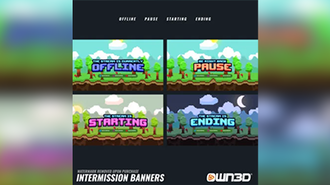
PixelWorld banner de intermedio
Sumérgete en el mundo pixelado lleno de colores brillantes y ofrece a tus espectadores la sensación retro perfecta.
¡Explora!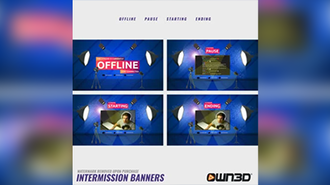
Talkshow banner de intermedio
Ponte a ti y a tu chat en el punto de mira y crea tu propio programa de entrevistas con estos banners.
¡Explora!
¡Encontrarás banners de intermedio a juego en nuestros paquetes "todo en uno" de stream overlays! Para una imagen global perfecta.
Descubre paquetes de overlay de streamPreguntas frecuentes sobre los banners de intermedio
Hay tres banners diferentes para el streaming: Inicio, pausa y final. El banner offline es estático y aparece en tu perfil de Twitch. Puedes ver el aspecto de cada uno de los banners más arriba en esta página.
El diseño de tus banners de intermedio es cosa tuya. Incluye alertas, barras de objetivos, etiquetas, chat, clips de tu stream, juegos interactivos y tu webcam: ¡lo que te funcione y entretenga a tus espectadores!
Te mostraremos cómo integrar tus banners de intermedio en OBS utilizando la herramienta gratuita de streaming OBS Studio. Por supuesto, también puedes utilizar los banners de intermedio para Streamlabs, XSplit u otras herramientas.
En cuanto inicias OBS Studio por primera vez, se crea automáticamente una escena vacía para ti, que puedes rellenar con fuentes para tu stream. A continuación, esta escena se transmite 1:1 a Twitch y compañía. Puedes arrastrar y soltar tu banner de intermedio en la escena (es decir, arrastrar el archivo que quieres insertar en la escena desde el Explorador de Windows a OBS Studio) y editarlo como desees. Otra opción sería incluirlo directamente como fuente multimedia a través del dock "Fuentes". Puedes encontrar un tutorial más detallado sobre OBS Studio y las fuentesaquí.
Puedes utilizar el banner de intermedio en todas las herramientas de streaming que permitan subir e incrustar archivos de vídeo. Entre ellas se incluyen OBS Studio, Streamlabs, StreamElements, XSplit, Twitch Studio, ¡y muchas más!
Por supuesto, puedes utilizar los banners de intermedio de OWN3D para todas las plataformas habituales, como el banner de Twitch, YouTube o Facebook.
¡No seríamos OWN3D si no tuviéramos algo para ayudarte:OWN3D Pro! Nuestra herramienta de streaming para OBS Studio te ofrece 5 overlays gratuitos, incluidos banners de intermedio gratuitos, como banners de inicio y pausa. Estos overlays se instalan con un solo clic e incluyen todo lo que necesitas para empezar a stream inmediatamente. Todo lo que tienes que hacer es registrarte. ¡Puedes utilizar la herramienta completa gratis! Si te gusta lo que ves, puedes pasar a una suscripción premium y utilizar más de 900 overlays y alertas premium, incluidos los banners de intermedio del stream de Twitch.

































